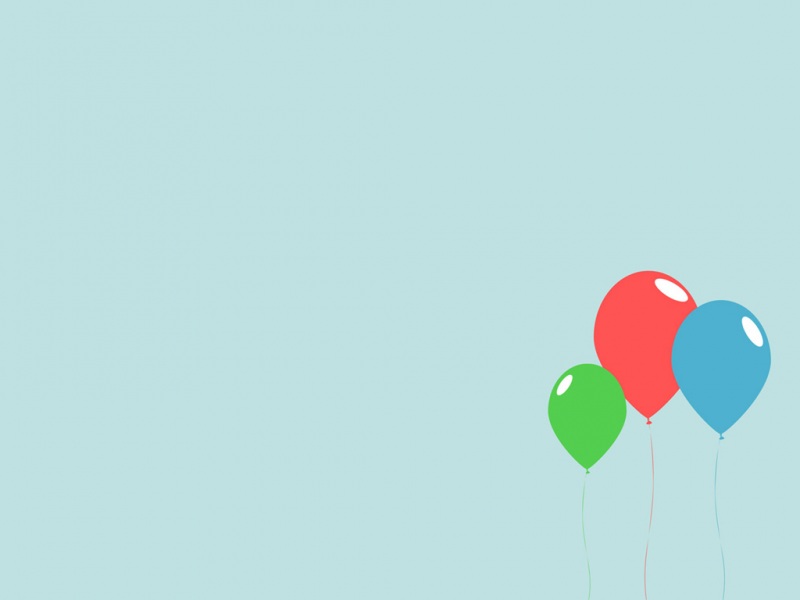下面小编跟大家分享一个简单易学的ps滤镜制作绚丽的高光漩涡教程,get新技能是需要行动的,喜欢的朋友赶紧收藏起来学习下吧!
1ps滤镜制作绚丽的高光漩涡
1、运行Photoshop,执行文件→新建命令,新建光晕文档。
2、将背景图层填充为黑色。
3、选择画笔工具,并对其运行设置。
2ps滤镜制作绚丽的高光漩涡(2)
4、设置前景色,使用画笔工具运行绘制。
5、执行图像→图像旋转→90度顺时针、命令。
6、执行滤镜→风格化→风滤镜命令。
3ps滤镜制作绚丽的高光漩涡(3)
7、执行图像→图像旋转→90度顺时针、命令。
8、执行滤镜→扭曲→极坐标命令。
9、打开下图所示的背景,将光晕背景图层移到。
()
4ps滤镜制作绚丽的高光漩涡(4)
10、执行滤镜→模糊→径向模糊命令。
11、执行滤镜→扭曲→旋转扭曲命令。
12、对图层 1运行自由变换操作。
13、执行图像→调整→色相/饱和度命令。
14、复制图层 1,并执行图像→调整→色相/饱和度命令。
15、更改图层 1与图层 1 副本 2的混合模式为线性减淡添加、模式。
16、为图层 1、图层 1 副本 2添加蒙版效果。
17、使用画笔工具在蒙版上对图像边缘修整。
18、显示所有图层,完成实例做。